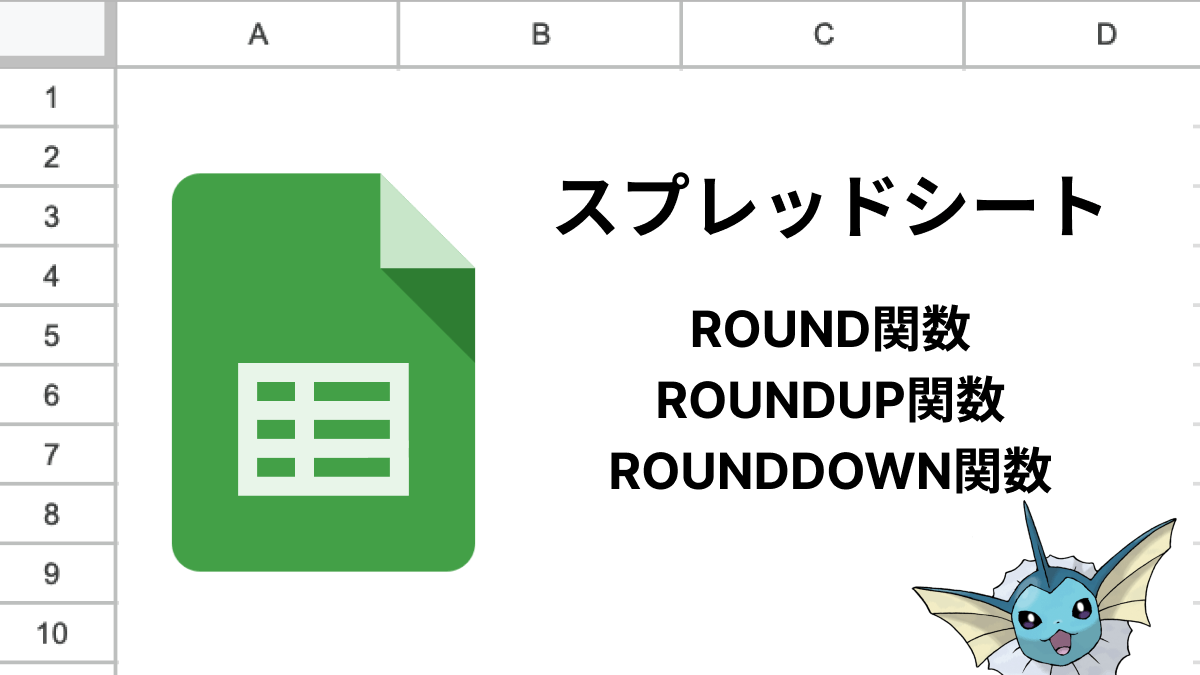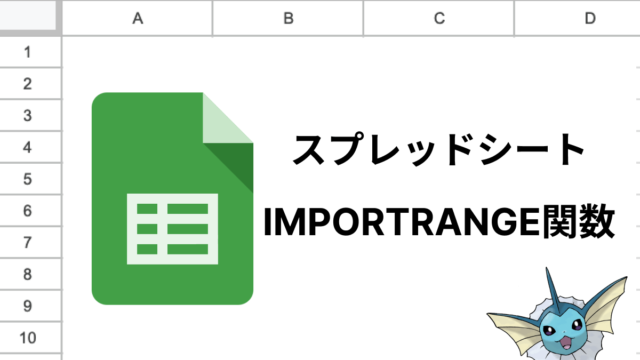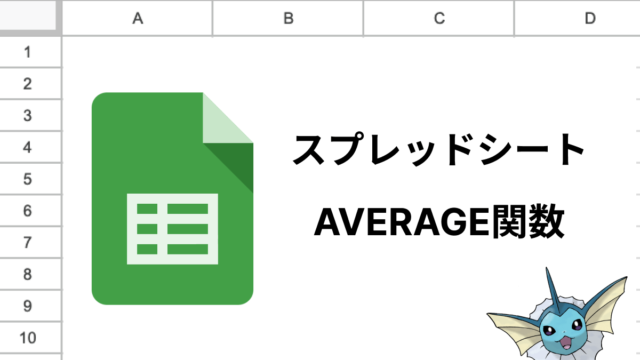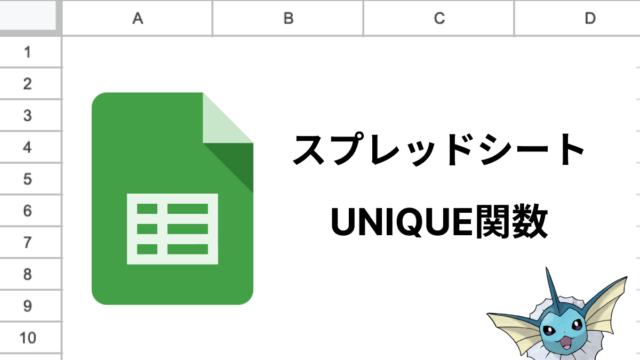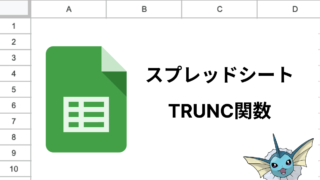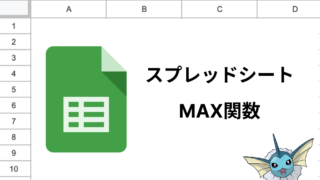Contents
スプレッドシートのROUND関数とは、四捨五入
スプレッドシートのROUND関数とは、数値を四捨五入する関数です。例えば、小数点第二位を四捨五入して小数点第一位で表示したい場合は「=ROUND(A2, 1)」と入力します。桁数を指定して数値を整形できるので、効率的に計算結果を表示できます 。
ROUNDUP関数とは、小数点以下切り上げ
ROUNDUP関数とは、数値を小数点以下切り上げする関数です。ROUND関数と同じように「=ROUNDUP(A2, 1)」と記載します。
ROUNDDOWN関数とは、小数点以下切り捨て
ROUNDDOWN関数とは、数値を小数点以下切り捨てする関数です。ROUND関数と同じように「=ROUNDDOWN(A2, 1)」と記載します。
ROUND関数、ROUNDUP関数、ROUNDDOWN関数の関係は次のとおりです。
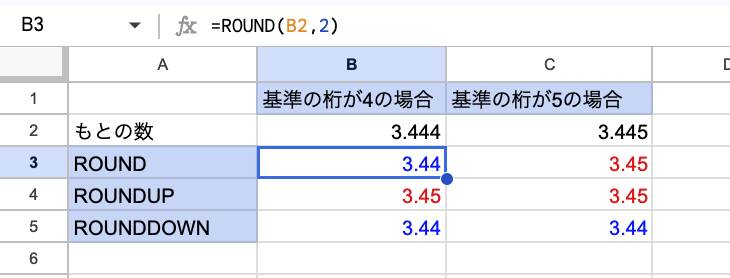
ROUND, ROUNDUP, ROUNDDOWN関数の構文
=ROUND(値, 桁数)=ROUNDUP(値, 桁数)=ROUNDDOWN(値, 桁数)- 値:四捨五入や切り上げ、切り捨てをしたい値
- 桁数:どの桁になるよう四捨五入や切り上げ、切り捨てをしたいかの桁数
「桁数」には最終的に表現したい桁数を書きます!四捨五入の際に判定に使いたい桁(4以下で切り捨て、5以上で切り上げの判定に使う桁)ではないので注意しましょう!
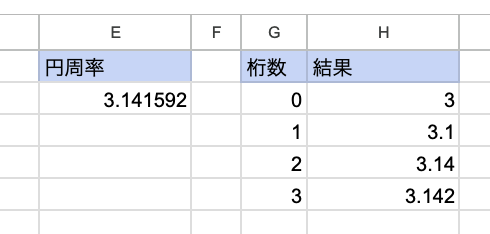
ROUND関数の使い方
ROUND関数の使い方は、「=ROUND()」とまずかき、かっこ内に四捨五入したい数と残したい桁数をかきます。たとえば下図の場合では「=ROUND(A2,3)」と書くことで、「3.141592」を「小数点以下3桁まで残るように四捨五入」してくれます。
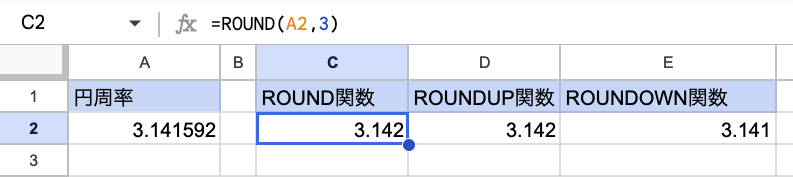
ROUNDUP関数の使い方
ROUNDUP関数の使い方は、ROUND関数と同様、かっこ内に切り上げしたい数と残したい桁数をかきます。たとえば下図の場合では「=ROUNDUP(A2,3)」と書くことで、「3.141592」を「小数点以下3桁まで残るように切り上げ」してくれます。
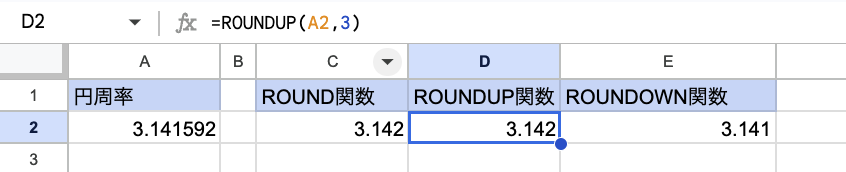
ROUNDDOWN関数の使い方
ROUNDDOWN関数の使い方は、ROUND関数と同様、かっこ内に切り捨てしたい数と残したい桁数をかきます。たとえば下図の場合では「=ROUNDDOWN(A2,3)」と書くことで、「3.141592」を「小数点以下3桁まで残るように切り捨て」してくれます。
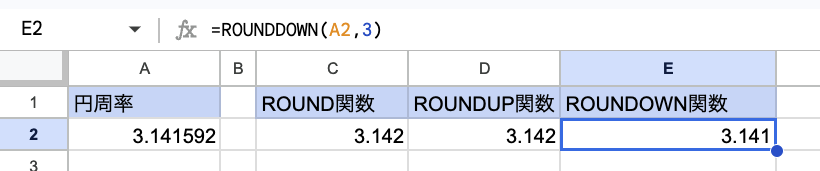
桁数に負の整数をかいたときの挙動
ROUND, ROUNDUP, ROUNDDOWN関数のいずれにおいても、桁数に負の整数をいれた場合には小数点以上の桁を0にするよう計算します。たとえば、「=ROUND(1234.5678,-2)」と書くと、小数点以上2桁までを0にするため「1200」へと変換されます。
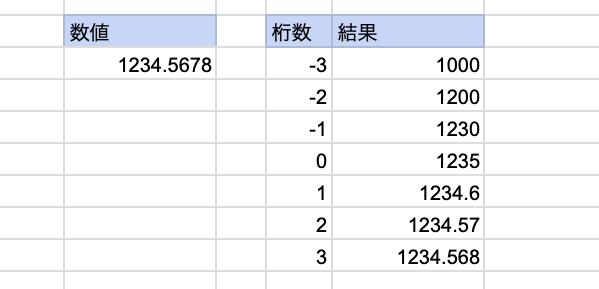
ROUND関数の注意点
「小数点以下の桁数を減らす」とROUNDDOWN関数の違い
スプレッドシートの左上には「小数点以下の桁数を減らす」というボタンがありますが、これはROUNDDOWN関数と処理が異なるので注意が必要です。
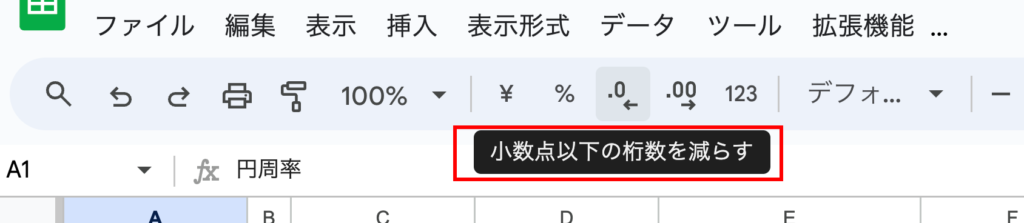
たとえば、下図のように見た目はどちらも同じ小数点以下2桁の数であっても、SUM関数にて合計すると結果が異なります。
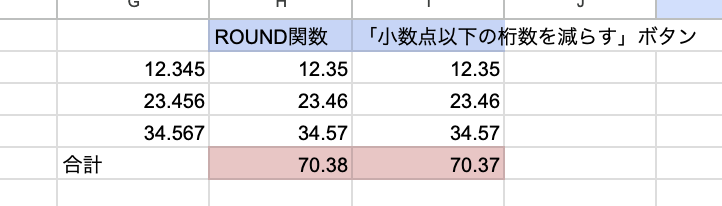
これはROUND関数が実際に桁数を減らしているのに対し、「小数点以下の桁数を減らす」ボタンは見た目上の桁数を減らしているだけである点が異なります。たとえば、I2セルの「12.35」に移動して関数の欄を確認すると「12.345」と表示されています。
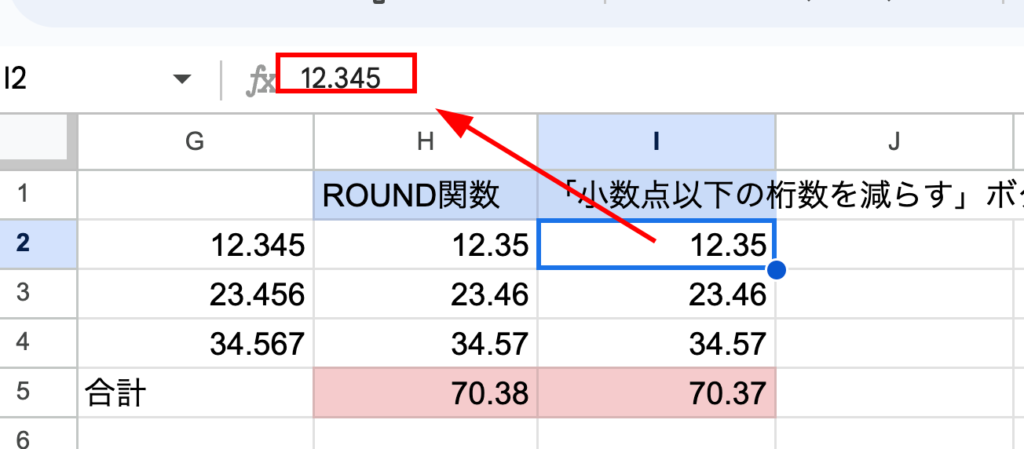
そのため、合計したときに「小数点以下の桁数を減らす」ボタンは内部的に保持されている「12.345」の数値を使って計算したことで、最終的な数値がずれています。
見た目上はあっているのに計算結果がずれるという落とし穴を作るきっかけになりかねないので、「小数点以下の桁数を減らす」ボタンを使わない運用をおすすめします!
ROUNDDOWN関数とTRUNC関数の違いはない
ROUNDDOWN関数とTRUNC関数の違いはありません。TRUNC関数は特定の桁より下を切り捨てて計算する関数なのですが、これはROUNDDOWN関数と同じ処理をします。そのため、どちらを使っても差はありません。
強いていうのであれば、有名なROUNDDOWN関数を使ったほうが後任者にとって読みやすい関数になります。